빠른 설정을 사용하여 Microsoft Entra Connect 시작
단일 포리스트 토폴로지를 사용하고 인증에 암호 해시 동기화를 사용하는 경우 기본 설정은 Microsoft Entra Connect를 설치할 때 사용하기 좋은 옵션입니다. 기본 설정은 Microsoft Entra Connect를 설치하는 기본 옵션이며 가장 일반적으로 배포되는 시나리오에 사용됩니다. 몇 번의 간단한 단계만으로 온-프레미스 디렉터리를 클라우드로 확장할 수 있습니다.
Microsoft Entra Connect 설치를 시작하기 전에 Microsoft Entra Connect를 다운로드하고 Microsoft Entra Connect: 하드웨어 및 필수 조건의 필수 단계를 완료해아 합니다.
기본 설정 설치가 토폴로지와 일치하지 않는 경우 다른 시나리오에 대한 내용은 관련 문서를 참조하세요.
Microsoft Entra Connect의 빠른 설치
Microsoft Entra Connect를 설치하려는 서버에 로컬 관리자로 로그인합니다.
로그인하는 서버는 동기화 서버가 됩니다.
AzureADConnect.msi로 이동하고 두 번 클릭하여 설치 파일을 엽니다.
시작에서 확인란을 선택하여 라이선스 사용 약관에 동의하고 계속을 선택합니다.
빠른 설정에서 빠른 설정 사용을 선택합니다.
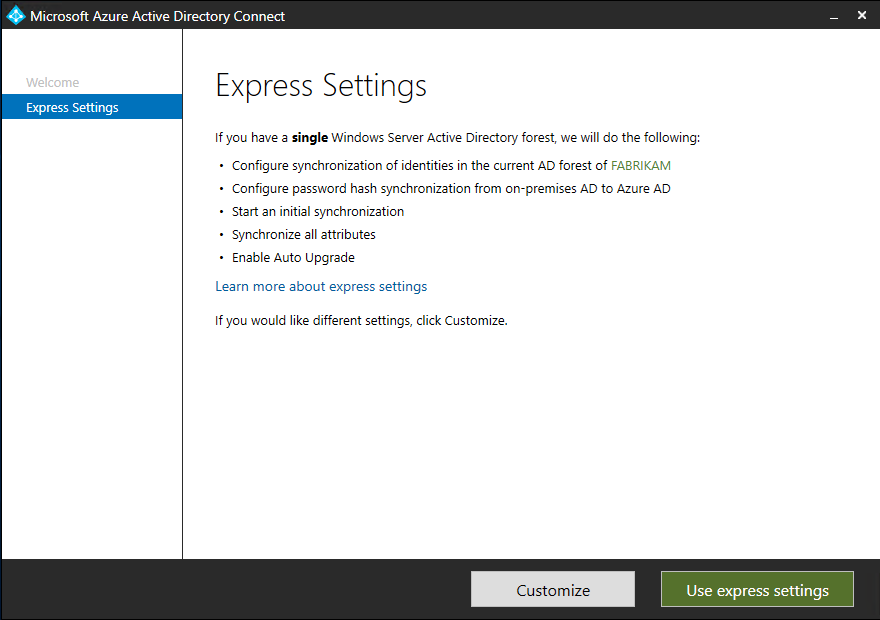
Microsoft Entra ID에 연결에서 하이브리드 ID 관리자 계정의 사용자 이름과 암호를 입력하고 다음을 선택합니다.
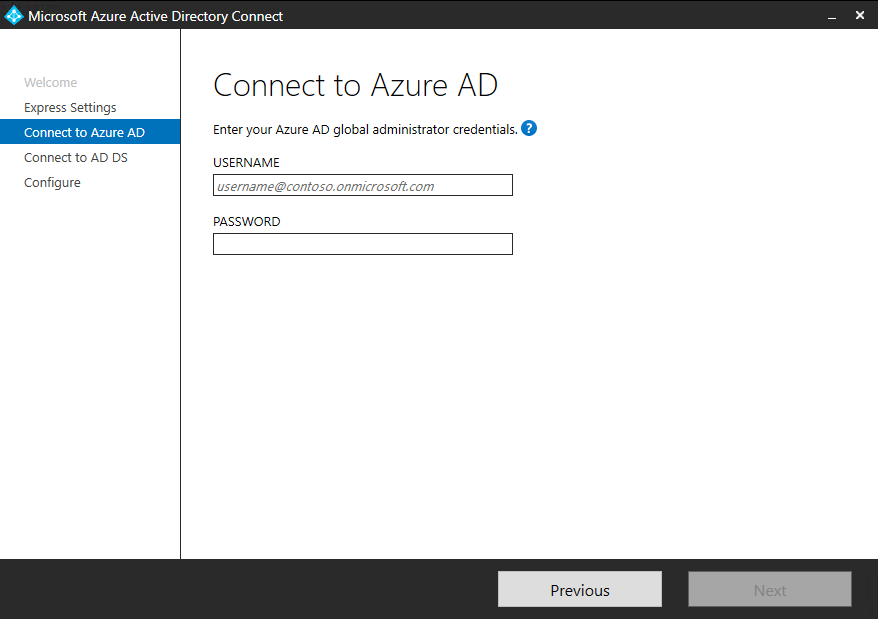
오류 메시지가 표시되고 연결에 문제가 있는 경우 연결 문제 해결을 참조하세요.
AD DS에 연결에서 기업 관리자 계정의 사용자 이름과 암호를 입력합니다. 도메인 파트를 NetBIOS 형식 또는 FQDN 형식(예:
FABRIKAM\administrator또는fabrikam.com\administrator)으로 입력할 수 있습니다. 다음을 선택합니다.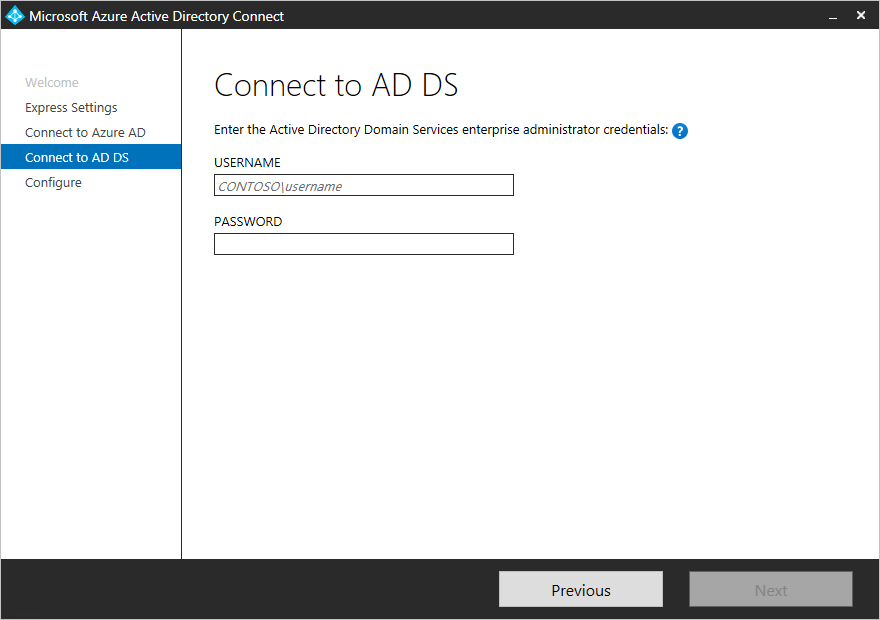
Microsoft Entra 로그인 구성 페이지는 필수 구성 요소에서 도메인 확인 단계를 완료하지 않은 경우에만 나타납니다.
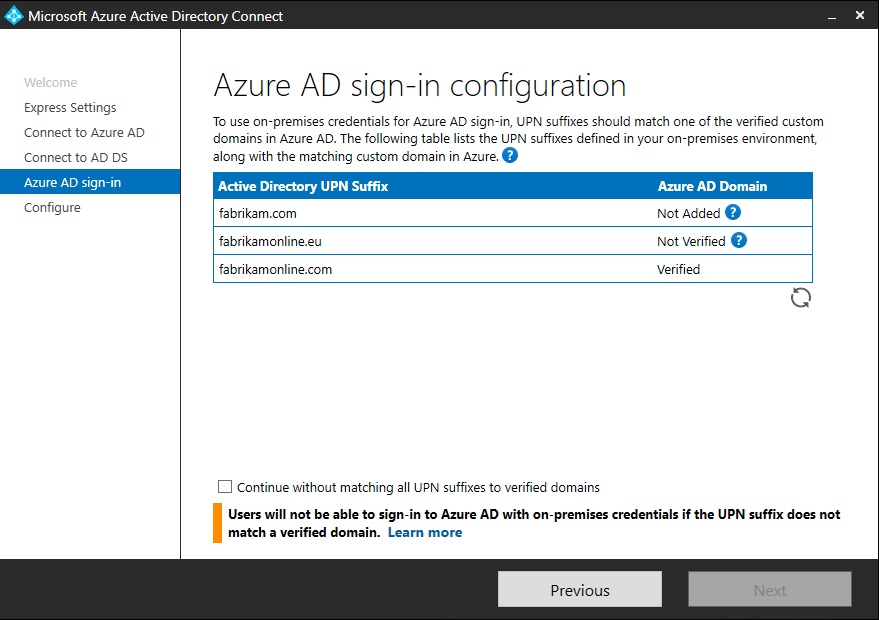
이 페이지를 표시하는 경우 추가되지 않음 또는 확인되지 않음으로 표시된 각 도메인을 검토합니다. 해당 도메인이 Microsoft Entra ID에서 확인된 것이어야 합니다. 도메인을 확인했으면 새로 고침 아이콘을 선택합니다.
구성 준비 완료에서 설치를 선택합니다.
선택적으로 구성 준비 완료에서 구성이 완료되자마자 동기화 프로세스 시작 확인란의 선택을 취소할 수 있습니다. 필터링을 추가하는 것과 같은 추가적인 구성을 수행하려면 이 확인란을 선택 취소해야 합니다. 이 옵션을 선택 취소하면, 마법사가 동기화를 구성하지만 스케줄러는 비활성 상태로 유지합니다. 설치 마법사를 다시 실행하여 사용자가 수동으로 활성화할 때까지 스케줄러는 실행되지 않습니다.
구성이 완료될 때 동기화 프로세스 시작 확인란을 선택한 상태로 두면 Microsoft Entra에 대한 모든 사용자, 그룹 및 연락처의 전체 동기화가 즉시 시작됩니다.
Windows Server Active Directory 인스턴스에 Exchange가 있는 경우 Exchange 하이브리드 배포를 사용하는 옵션도 있습니다. Exchange 사서함을 클라우드와 온-프레미스에 동시에 두려면 이 옵션을 활성화합니다.

설치가 완료되면 끝내기를 선택합니다.
Synchronization Service Manager 또는 동기화 규칙 편집기를 사용하기 전에 로그아웃한 다음, 다시 로그인합니다.
관련 문서
Microsoft Entra Connect에 대한 자세한 내용은 다음 문서를 참조하세요.
| 항목 | 링크 |
|---|---|
| Microsoft Entra Connect 개요 | 온-프레미스 디렉터리를 Microsoft Entra ID와 통합 |
| 사용자 지정된 설정을 사용하여 설치 | Microsoft Entra Connect 사용자 지정 설치 |
| DirSync에서 업그레이드 | Microsoft Entra 동기화 도구(DirSync)에서 업그레이드 |
| 설치에 사용되는 계정 | Microsoft Entra Connect 자격 증명 및 사용 권한에 대한 자세한 정보 |
다음 단계
- 이제 Microsoft Entra Connect를 설치했으므로 설치를 확인하고 라이선스를 할당할 수 있습니다.
- 자동 업그레이드, 실수로 인한 삭제 방지 및 Microsoft Entra Connect Health를 설치하여 사용할 수 있는 이러한 기능에 대해 자세히 알아봅니다.
- 스케줄러 및 동기화를 트리거하는 방법에 대해 자세히 알아봅니다.
- 온-프레미스 ID를 Microsoft Entra ID와 통합하는 방법에 대해 자세히 알아봅니다.